Запись образа больше 4 Гб на FAT32 UEFI. Как скопировать файл больше 4 гб на флешку fat32
Запись образа больше 4 Гб на FAT32 UEFI
29.06.2015  windows | программы
Одна из основных проблем, с которой сталкиваются пользователи при создании загрузочной флешки UEFI для установки Windows — необходимость использовать файловую систему FAT32 на накопителе, а значит и ограничение на максимальный размер образа ISO (а точнее, файла install.wim в нем). Учитывая, что многие предпочитают различного рода «сборки», которые часто имеют большие, чем 4 Гб размеры, встает вопрос о записи их для UEFI.
Есть способы обойти эту проблему, например, в Rufus 2 вы можете сделать загрузочный накопитель в NTFS, который при этом «виден» в UEFI. А недавно появился и еще один способ, позволяющий записать ISO более 4 гигабайт именно на флешку FAT32, реализован он в моей любимой программе WinSetupFromUSB.
Как это работает и пример записи загрузочной флешки UEFI из ISO более 4 Гб
В бета-версии 1.6 WinSetupFromUSB (конец мая 2015) реализована возможность записать образ системы, превышающий 4 Гб на FAT32 накопитель с поддержкой UEFI загрузки.
Насколько я понял из информации на официальном сайте winsetupfromusb.com (там же вы можете скачать рассматриваемую версию), идея возникла из обсуждения на форуме проекта ImDisk, где пользователь заинтересовался возможностью разделять ISO образ на несколько файлов, так чтобы их можно было разместить на FAT32, с последующим «склеиванием» уже в процессе работы с ними.
И эта идея была реализована в WinSetupFromUSB 1.6 Beta 1. Разработчики предупреждают, что на данный момент времени данная функция не была полностью протестирована и, возможно, у кого-то работать не будет.

Для проверки, я взял образ ISO Windows 7 с возможность UEFI загрузки, файл install.wim на котором занимает около 5 Гб. Сами шаги для создания загрузочной флешки в WinSetupFromUSB использовал те же, что и обычно для UEFI (подробнее — Инструкция и видео WinSetupFromUSB):
- Автоматическое форматирование в FAT32 в FBinst.
- Добавление образа ISO.
- Нажатие кнопки Go.
На 2-м шаге демонстрируется уведомление: «Файл слишком большой для раздела FAT32. Он будет разбит на части». Отлично, то, что и требуется.
Запись прошла успешно. Обратил внимание, что вместо обычного отображения имени копируемого файла в строке статуса WinSetupFromUSB, теперь вместо install.wim сообщают: «Идет копирование большого файла. Пожалуйста, подождите» (это хорошо, а то некоторые пользователи на данном файле начинают думать, что программа зависла).
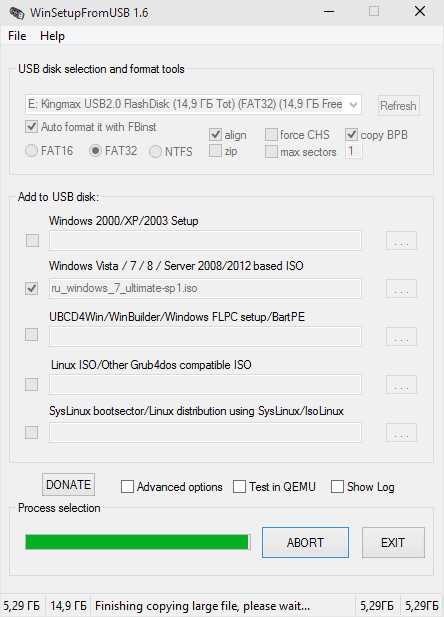
В итоге, на самой флешке файл ISO с Windows был разбит на два файла (см. скриншот), как и ожидалось. Пробуем загрузиться с нее.
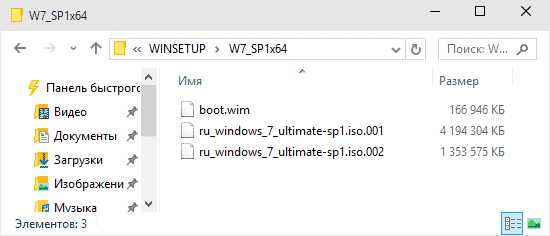
Проверка созданного накопителя
На моем компьютере (материнская плата GIGABYTE G1.Sniper Z87) загрузка с флешки в режиме UEFI прошла успешно, дальнейшее выглядело следующим образом:
- После стандартного «Копирование файлов», на экране установки Windows отобразилось окно с иконкой WinSetupFromUSB и статусом «Инициализация USB диска». Статус обновляется раз в несколько секунд.
Дальнейшие действия на данном ПК мне не удались: нет возможности нажать «Ок» в сообщении, потому как мышь и клавиатура отказываются работать (пробовал разные варианты), а подключить флешку к USB 2.0 и загрузиться я не могу, поскольку у меня всего один такой порт, крайне неудачно расположенный (флешка не влезает).
Как бы там ни было, думаю, что эта информация будет полезна интересующимся вопросом, а баги обязательно поправят в будущих версиях программы.
А вдруг и это будет интересно:
remontka.pro
Как записать образ iso больше 4 Гб на FAT32 UEFI
Желая создать загрузочный носитель, пользователи сталкиваются с необходимостью применения FAT32. Эта файловая система представляет собой камень преткновения для юзеров, ведь она отличается наличием ограничений на образ windows, включая его максимальный размер.Данная инструкция поможет оперативно и с легкостью закинуть большой файл на FAT32 UEFI даже начинающим пользователямЧтобы скинуть образ iso на флешку, следует воспользоваться способом, который заключается в использовании программы WinSetupFromUSB.
В бета-версии 1.6, вышедшей в прошлом году, появилась возможность провести запись системного образа. Теперь каждый пользователь может записать на флешку образ iso больше 4 гб с учетом того, что накопитель поддерживает загрузку UEFI. Благодаря данному способу вам удастся разделить файл на части. Стоит отметить, что в бета-версии функциональная возможность до конца не протестирована. По словам разработчиков, эта опция не будет доступна для некоторых юзеров. Однако много пользователей все-таки получат возможность воспользоваться новой функцией. Процедура разбить образ iso на несколько частей не займет большого количества времени.
Как записать загрузочный накопитель UEFI из ISO
Чтобы перекинуть образ iso на флешку, предварительно скачиваем утилиту WinSetupFromUSB. Для бесплатной загрузки открываем официальный интернет-сайт программы, где выбираем соответствующую опцию. Важно учесть, что скачивание с надежных и проверенных источников – это залог безопасного использования всего компьютерного устройства, ведь система не подвергается воздействию вредоносного программного обеспечения. На примере образ ISO Виндовс 7 вы увидите, как создается загрузочный накопитель. Вам потребуется:
- Флешка объемом более четырех гигабайт.
- Дистрибутив с 64-х битной Виндовс 7. Стоит отметить, что 32-х битная ОС не загрузится в UEFI. В свою очередь в качестве дистрибутива используется диск или же USB-накопитель.
Для того, чтобы записать образ iso на FAT32 UEFI, важно отформатировать флешку в соответствующей файловой системе. Поскольку стандартная утилита Майкрасофт, предназначенная для такого рода форматирования, проводит операцию в NTFS, ее использовать не следует, ведь UEFI гарантированно не загрузится с такого накопителя.
Следуя инструкции, вам удастся за минимальный промежуток времени скопировать образ iso на флешку без трудностей. От пользователя требуется выполнение таких действий:
- Открываем ранее скаченную утилиту WinSetupFromUSB.
- Вставляем флешку, размер которой больше 4 гигабайт, в компьютерное устройство.
рис.1. Выбираем форматирование в автоматическом режиме в FBinst в файловой системе FAT32
- Кликаем на кнопку «Go».
- Затем на экране появится сообщение о слишком большом размере файла. Система оповестит, что необходимо разбить образ iso на несколько частей.
рис.2. Пользователю нужно всего лишь нажать на «Ок»рис.3. Внизу отобразится процесс копирования файла
Вместо его названия вы увидите надпись, сообщающая о том, что необходимо подождать пока копирование завершится. Не подумайте, что утилита зависла, и не отменяйте ничего.
рис.4. Когда процесс завершится, на носителе файла ISO появятся два образа вместо одного, как и предполагалосьПроверка созданной загрузочной флешки
Чтобы узнать, удалось ли закинуть большой файл на флешку, проверяем запуск с накопителя. Стоит отметить, что если рекомендованные действия были выполнены, то загрузка с носителя в UEFI режиме пройдет успешно. Затем на экране вы увидите «копирование файлов», которое сменится на новое окно. В данном окне отобразится иконка утилиты WinSetupFromUSB вместе с таким статусом, как «Инициализация диска USB». Важно учесть, что обновление статуса происходит один раз в пару секунд.
Через минимальное количество времени на экране может возникнуть окно с уведомлением о том, что не удалось осуществить инициализацию диска USB. Если вы увидели это сообщение, то отключите загрузочную флешку и через пять минут снова подсоедините к компьютерному устройству. Если использовался порт USB 3.0, измените на USB 2.0. Затем снова запустите загрузку с носителя. Проблема устранится и как результат установка продолжится.
ПОСМОТРЕТЬ ВИДЕО
pcyk.ru
как скинуть файл более 4гб на fat32 ?
никак, только разбить
флешка так полагаю? Если она больше 4 гб а на нём фат32 а файл более 4 гб, отформатируй флешку в формате НТФС и сможешь закинуть файл целиком
Переконвертируй внешний носитель в нтфс.. . все данные останутся в сохранности...
архивируеш томами чуть меньше двух гиг вин рар - архиватор (есть у каждого) <img src="//otvet.imgsmail.ru/download/387e4fada989edc34498fd4f95a2c8ca_i-200.jpg" >
Разбить архиватором на несколько частей.
Форматировать в NTFS, если нужно чтоб был именно FAT (например автомагнитолы редко читают НТФС разделы) , то можно разбить флэшку на 2 логических диска, один из которых отфарматировать в NTFS
Если внешний носитель флешка, её можно форматнуть в NTFS Прога WinRAR например порезать может и потом собрать Только не нады выдумывать глупости, типа собрать на фат32,это не пройдёт, ясно же сказанно не может быть файл больше 2 гигов на фат32, я привёл прогу если не лезит в носитель, том ожно её по частям перенести, на другой комп например И не может он не потому что запретил дадя Бил например, а потому что ограниченна адресация. Что за файл такой огромный? Это не образ ли случаем?
Вообще проще отрезать от диска часть и загнать в ntfs правда я сделал наоборот выделил 3,99 пот fat32 а всё остальное ntfs и если что то всё ок. Для работы с диском нужен Акронис диск директор хоум. Ну или самое дебильное и нелогичное, запихнуть в winrar и нарезать на части, но это тупо и ОЧЕНЬ ДОЛГО! А потом на другом компе придётся распаковывать!
exFat, если я не ошибаюсь.
Скинуть разом весь файл не получится (это просто не возможно) . Но есть вариант разбить файл на хотя-бы 2 файла. В помощь может прийти даже самый простой winRАR.
Отлично- отформатировал флешку 32Гб на NTFS и всё получилось для файла 5,98Гб.. Спасибо АлХимик и Геннадий Гривин....
<a rel="nofollow" href="http://jbreaker.ru/blog/minisplit-multiplatformennaja-programma-dlja-peredachi-fajlov-bolee-4-gb-na-ps3.html" target="_blank">http://jbreaker.ru/blog/minisplit-multiplatformennaja-programma-dlja-peredachi-fajlov-bolee-4-gb-na-ps3.html</a>
touch.otvet.mail.ru
- Server 2018 vpn настройка

- Что такое майкрософт и для чего он нужен

- Не вызывается контекстное меню правой кнопкой мыши

- Как чистить кеши и куки в яндексе
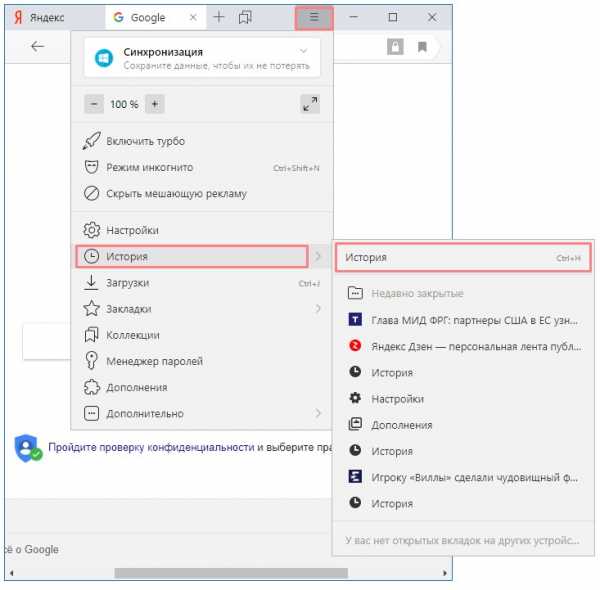
- Как почистить яндекс браузер

- Windows 10 touchpad настройка

- Что такое айти технологии

- Как удалить поиск в интернете в панели

- Как создать пользователя в windows 7 с правами администратора

- Можно ли записать видео на cd r

- Как заблокировать сайт с помощью tmeter

